Roy Tutorials
många av er försökte skicka e-post från localhost för att testa vissa funktioner på webbplatsen som användarregistrering, Lösenordsaktivering etc. i den lokala eller utvecklingsmiljö där det inte finns någon Produktions e-postserver tillgänglig, därav e-post skickas misslyckades. Men oroa dig inte; här kommer jag att presentera en handledning som kan hjälpa någon som är trött på att få det att fungera i localhost.
Krav
Anm.: Markera något som ”skicka falska mail” kryssrutan när du installerar xampp i windows annars kommer du inte att kunna skicka e-post i localhost.
bara du behöver ladda ner XAMPP-paketet som består av nödvändiga saker som en webbserver, mysql, e-postserver och en e-postklient etc. Du kan också ladda ner varje sak separat och installera för att konfigurera dem.
följande steg guidar dig genom att arbeta med postfunktionen på localhost.
installera XAMPP-paketet.
öppna kontrollpanelen för xampp. Starta webbservern, mysql och mercury.
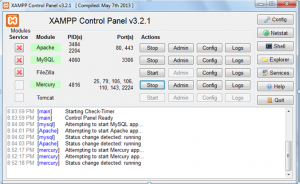
klicka på ”Admin” – knappen bredvid ”Mercury” på XAMPP-Kontrollpanelen. Detta öppnar Mercury – Kontrollpanelen. Klicka på konfigurationer – > hantera lokala användare
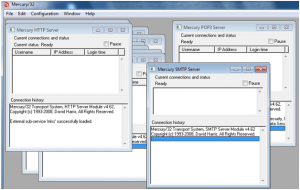
skapa en ny användare. Till exempel användarnamn – root, lösenord – root
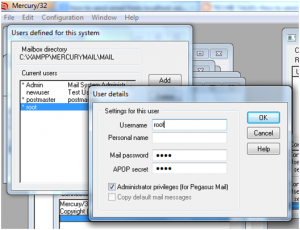
Skapa alias. Gå till konfigurationerna – > Alias
sätt [email protected] för Alias och root@localhost för riktig adress.
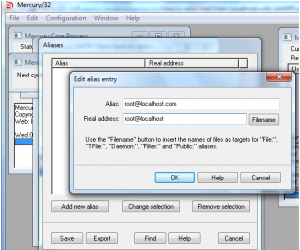
gå till konfigurationer – > Mercury Core Modules – > fliken ”Lokala domäner”
lokal värd eller server: localhost.com
Internetnamn:
lokal värd eller server: localhost.com
Internetnamn: localhost
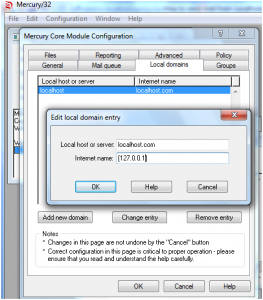
nästa, från Mercury Admin panel, gå till konfigurationer – > MercuryS SMTP-server och gör följande ändringar.
Meddela mig själv som: 127.0.0.1
IP-gränssnitt att använda: 127.0.0.1
lyssna på TCP / IP-port: 25
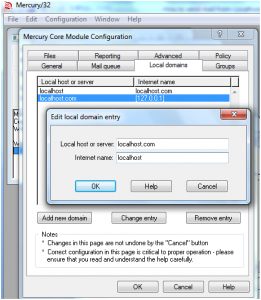
nästa, från Mercury Admin Panel, gå till konfigurationer – > MercuryP POP3 Server och fyll i följande detaljer.
lyssna på TCP-port: 110
IP-gränssnitt att använda: 127.0.0.1
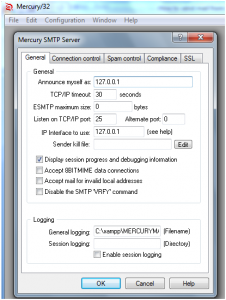
gå till konfigurationer – > MercuryD POP3 Client
klicka på ”Lägg till” – knappen och ge följande detaljer:
POP3 Host: 127.0.0.1
användarnamn: root
lösenord: root
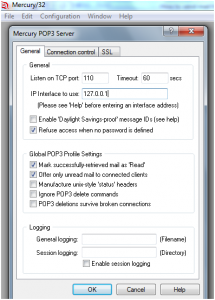
nästa, från Mercury Admin Panel, gå till konfigurationer – >Mercurye SMTP-klientkonfiguration och gör följande ändringar
identifiera mig själv som: 127.0.0.1
Namnserver: 127.0.0.1
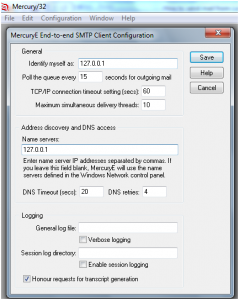
gå till konfigurationer – > MercuryD POP3 Client
klicka på ”Lägg till” – knappen och ge följande detaljer:
POP3 Host: 127.0.0.1
användarnamn: root
lösenord: root

detta avslutar konfigurationen av ditt Mercury Mail transportsystem.
vi måste nu konfigurera en e-postklient för att ta emot e-post. Vi kommer att använda windows standard e-postklient-outlook express. Följande steg hjälper dig att skapa ett användarkonto på outlook express.
Setup Microsoft Outlook Express
klicka på Microsoft Outlook Express
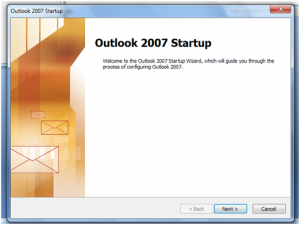
klicka på Nästa
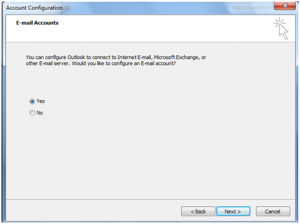
klicka på nästa
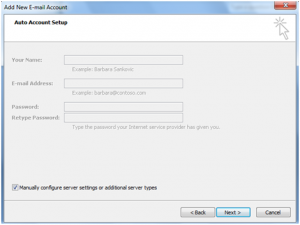
kontrollera ”manuellt konfigurera serverinställningar eller ytterligare servertyper”
klicka på nästa
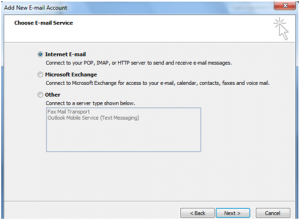
se till att ”internet e-post” är vald
klicka på nästa
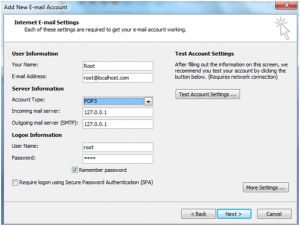
kontrollera att ovanstående inställningar är korrekta.
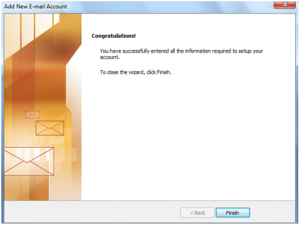
klicka på Nästa och slutför.
skapa nu ett testmeddelande och skicka det till [email protected].
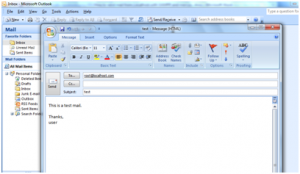
när du har skickat meddelandet får du det här meddelandet i inkorgen.
Obs: markera något som ”skicka falska mail” kryssrutan när du installerar xampp i windows annars kommer du inte att kunna skicka e-post i localhost.